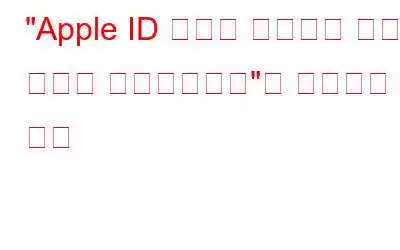iPhone에서 'Apple ID 서버에 연결하는 중에 오류가 발생했습니다'라는 경고가 표시되는 문제가 있습니까? 글쎄, 이 "확인 실패" 팝업은 App Store에서 새 앱을 다운로드하려고 할 때나 iCloud 또는 iTunes 계정에 로그인하는 동안 방해가 될 수 있습니다.
이미지 출처: Easy Fix Pro
이 성가신 팝업 메시지를 통과하는 방법이 궁금하십니까? 우리가 도와드리겠습니다. 이 게시물에는 이 문제를 해결하는 데 사용할 수 있는 다양한 솔루션이 나열되어 있습니다.
시작하겠습니다.
또한 읽어 보세요: Apple Mail 앱이 동기화되지 않는 문제를 해결하는 방법 Gmail(iPhone)
Apple ID 서버에 연결하는 동안 오류가 발생하는 문제를 해결하는 방법
해결책 1: 로그아웃했다가 다시 로그인하세요
예, 가장 오래된 방법 중 하나로 들릴 수도 있지만 이는 확실히 이 오류를 해결하는 데 도움이 됩니다. 해야 할 일은 다음과 같습니다.
iPhone에서 설정 앱을 실행하고 프로필 아이콘을 탭하세요.
아래로 스크롤한 다음 '로그아웃' 버튼을 탭하세요.
인증을 위해 Apple ID 비밀번호를 입력하고 '끄기'를 선택하세요.
Apple 계정에 다시 로그인하면 오류가 발생하지 않기를 바랍니다. 더 이상.
해결책 2: Apple 시스템 상태 페이지 확인
새 앱을 다운로드하거나 iCloud 또는 iTunes 계정에 액세스하는 동안 문제가 발생할 때마다 가장 먼저 해야 할 일은 Apple 시스템 상태 페이지를 확인해야 합니다. Apple 시스템 상태 페이지는 Apple 서버가 다운되었거나 서비스 문제가 있는 경우 이를 알려줍니다.
Apple 시스템 상태 페이지를 방문하여 Apple 서비스가 일시적으로 다운되었거나 서비스 문제가 있는지 확인하세요. 점검 중입니다.
또한 읽어 보세요: iPhone에서 위치 서비스가 작동하지 않나요? 해결 방법은 다음과 같습니다!
해결책 3: 날짜 및 시간 설정 확인
iPhone의 날짜 및 시간 설정이 잘못 구성되면 "연결하는 동안 오류가 발생했습니다"라는 메시지가 나타날 수도 있습니다. Apple ID 서버로” 경고. 따라서 장치의 날짜 및 시간 설정을 확인하면 이 오류를 빠르게 해결할 수 있습니다. 해야 할 일은 다음과 같습니다.
iPhone에서 설정 앱을 실행하고 일반> 날짜 및 시간으로 이동하세요.
'자동 설정'을 활성화하세요. 스위치. 설정 앱을 닫고 문제가 해결되었는지 확인하세요.
또한 읽어 보세요: iPhone에서 "Apple ID 설정 업데이트" 문제를 해결하는 방법
해결책 4: Apple ID 비밀번호 변경
여기에 또 다른 해결 방법이 있습니다. t 이 경고. Apple ID 암호를 변경하면 이 문제를 신속하게 극복하는 데 도움이 될 수 있습니다. iPhone에서 Apple ID 비밀번호를 변경하려면 다음 빠른 단계를 따르세요.
iPhone에서 설정 앱을 실행하고 프로필 아이콘을 탭하세요.
"비밀번호 및 보안"을 탭한 다음 '비밀번호 변경'을 선택하세요.
새 비밀번호를 입력한 다음 '변경'을 탭하세요.
iPhone을 재부팅하고 "Apple ID 서버에 연결하는 중 오류가 발생했습니다."라는 메시지가 계속 표시되는지 확인하세요.
또한 읽어 보세요: iPhone에서 다른 사람의 Apple ID를 제거하는 방법
해결책 5: 인증 코드 받기
예, App Store, iCloud 또는 iTunes 앱에 액세스하는 데 문제가 있는 경우 로그인을 위한 인증 코드를 생성할 수도 있습니다. 당신의 아이폰에. 다음의 빠른 단계를 따르십시오.
iPhone에서 설정 앱을 실행하고 프로필 아이콘을 탭하세요.
"비밀번호 및 보안"을 선택하고 "인증 코드 받기" 옵션.
이제 이 인증 코드를 사용하여 Apple 계정에 로그인할 수 있습니다.
해결책 6: 네트워크 재설정 설정
설정 앱을 실행하고 일반> iPhone 전송 또는 재설정으로 이동하세요.
'재설정'을 탭하세요. '네트워크 설정 재설정'을 선택하세요.
기기를 재부팅하고 문제가 지속되는지 확인하세요.
해결책 7: VPN 연결 끊기
iPhone에서 VPN 앱을 사용하고 계십니까? 그렇다면 일시적으로 VPN 서비스 연결을 끊거나 앱을 제거하는 것이 좋습니다. iPhone에서 VPN 앱을 사용하면 연결 문제가 발생하여 여러 오류가 발생할 수 있습니다. 따라서 설정 앱을 실행하고 VPN 스위치를 끄세요.
해결책 8: Wi-Fi 네트워크 사용
셀룰러 데이터에서 Wi-Fi 네트워크로 전환하면 문제가 즉시 해결될 수 있습니다. 네, 계속해서 행운을 시험해 보세요! iPhone을 안정적인 Wi-Fi 네트워크에 연결하고 여전히 팝업이 표시되는지 확인하세요.
해결책 9: iOS 업데이트
오래된 버전의 iOS를 사용하는 경우에도 팝업이 표시될 수 있습니다. "Apple ID 서버에 연결하는 중 오류가 발생했습니다" 오류. 따라서 iOS를 업데이트하면 문제를 완전히 해결하는 데 도움이 됩니다!
설정 앱을 실행하고 일반> 소프트웨어 업데이트를 선택하세요.
이제 iOS는 자동으로 업데이트됩니다. 사용 가능한 업데이트를 확인하세요. iPhone에 업데이트가 있으면 즉시 iOS를 업그레이드하세요!
최종 생각
다음은 몇 가지 간단한 해결 방법입니다. o "Apple ID 서버에 연결하는 동안 오류가 발생했습니다" 오류를 수정하세요. 이 성가신 경고를 통과하려면 다음 방법 중 하나를 사용할 수 있습니다. 이 오류가 해결되면 문제 없이 App Store에서 쉽게 앱을 다운로드하고 iPhone에서 iCloud 계정에 액세스할 수 있습니다.
어떤 방법이 도움이 되었는지 알려주세요. 댓글 상자에 여러분의 생각을 자유롭게 공유해 주세요! 소셜 미디어에서 우리를 팔로우하세요 – .
읽기: 0